نصب ویندوز سرور ۲۰۱۲ در VMware — آموزش تصویری و گام به گام
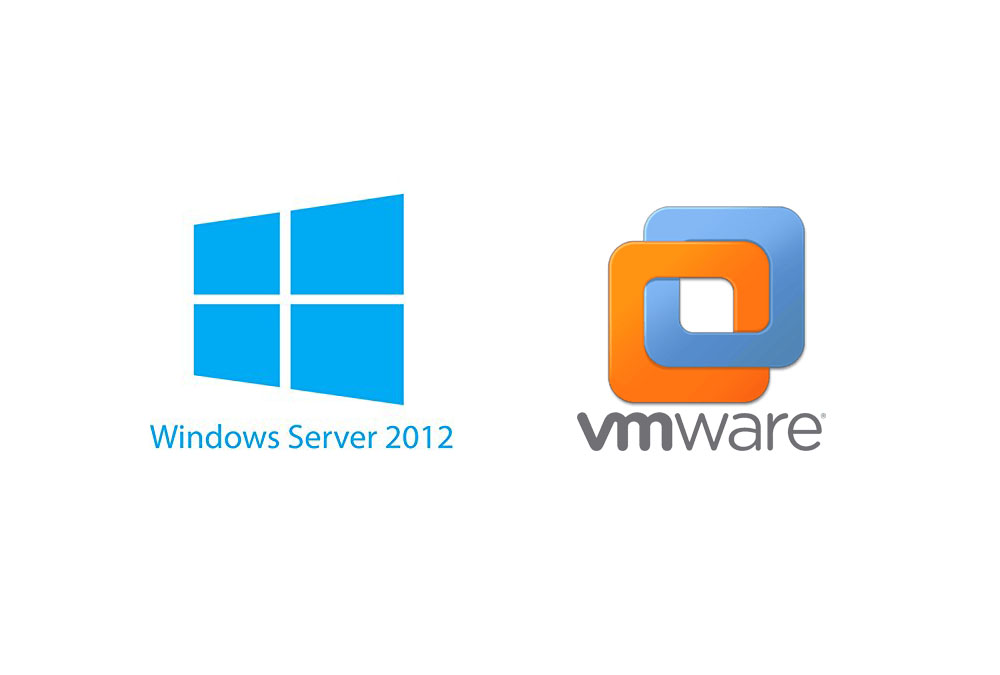
در این مطلب به بررسی روش نصب ویندوز سرور 2012 در VMware میپردازیم. با این که نسخههای جدیدتری از ویندوز سرور نیز ارائه شدهاند، اما برخی کاربران همچنان ترجیح میدهند از ویندوز سرور 2012 استفاده کنند. بنابراین با ما همراه باشید تا در این راهنمای گام به گام با روش نصب این نسخه از ویندوز سرور روی ماشین مجازی vmware آشنا شویم.
آموزش تصویری نصب ویندوز سرور 2012 در VMware
دیسک نصب ویندوز سرور 2012 R2 را در درایو CD/DVD سیستم قرار دهید. سرور یا سیستم را روشن کنید.
سرور سیستم عامل را بارگذاری میکند و لذا باید صبر کنید تا کار پایان یابد.
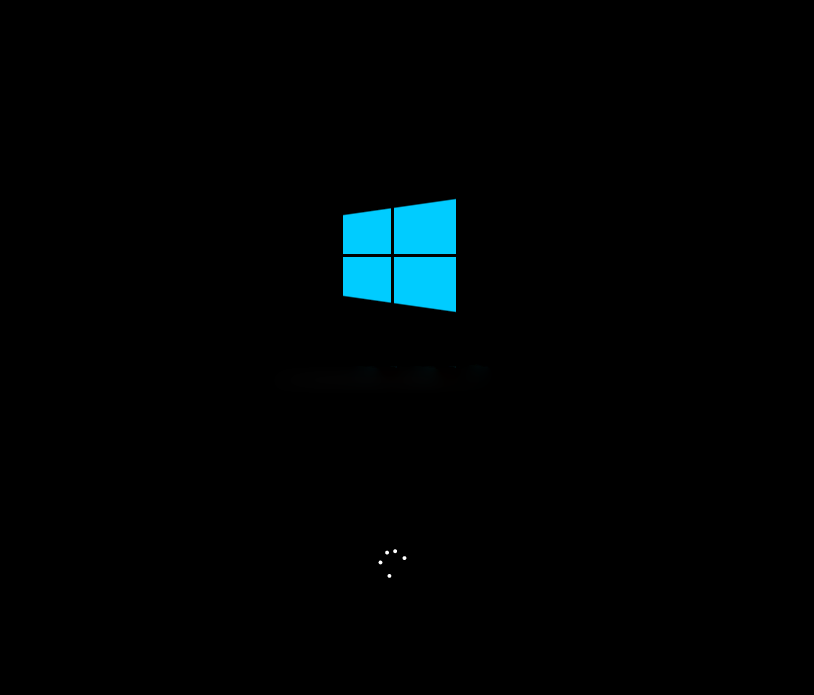
در این مرحله باید ابتدا زبان مناسب خود را انتخاب کنید. سپس زمان و فرمت پولی و در ادامه لیآوت کیبرد را انتخاب کنید. در نهایت روی Next بزنید تا کار ادامه یابد.
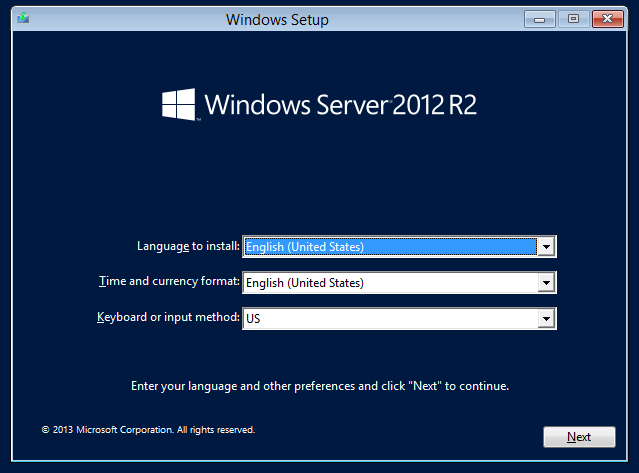
اکنون روی دکمه Install Now کلیک کنید تا فرایند نصب آغاز شود.
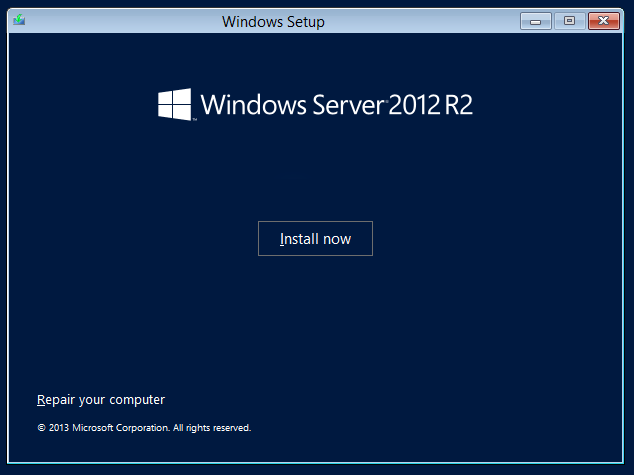
کلید محصول را در این گام باید وارد کنید و Next را بزنید تا کار ادامه یابد.

ادیشن سرور مورد نظر خود را بر اساس الزاماتتان انتخاب کنید و Next را بزنید تا به مرحله بعدی بروید.
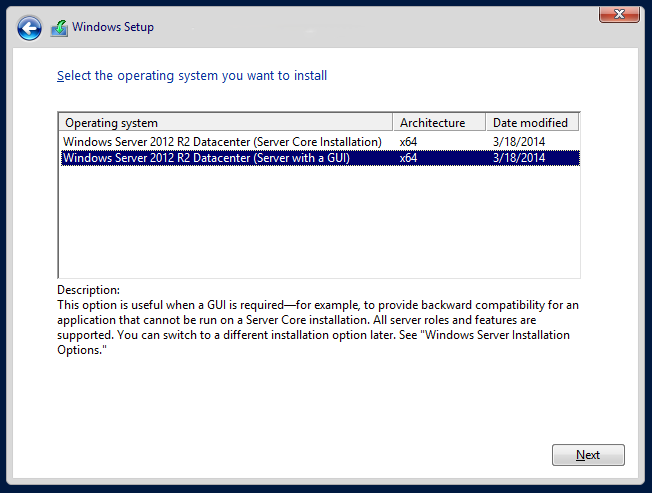
توافقنامه لایسنس را بپذیرید و روی Next کلیک کنید تا کار ادامه یابد.
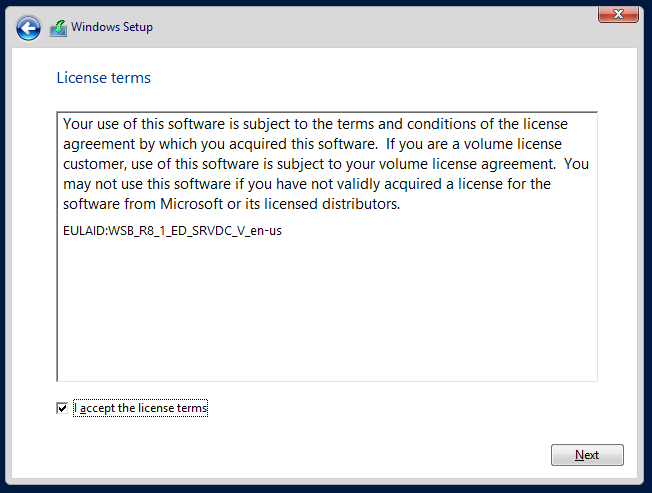
هنگامی که برای نخستین بار ویندوز سرور را نصب میکنیم باید گزینه دوم یعنی نصب سفارشی را انتخاب نماییم.
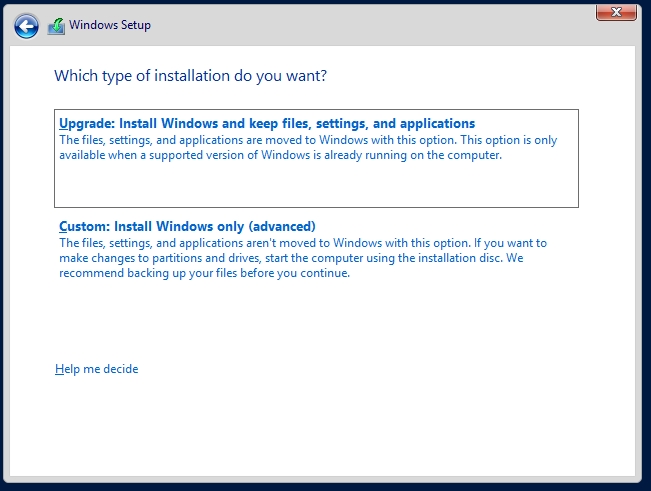
درایوی که میخواهید سیستم عامل در آن نصب شود را انتخاب نمایید. روی دکمه New کلیک کنید تا پارتیشنی بر اساس الزامات شما ایجاد شود و سپس Apply را بزنید تا پارتیشن ایجاد شود.
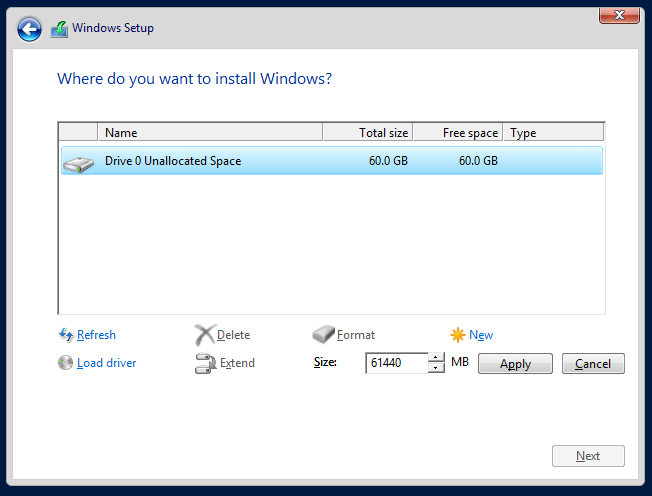
در این مرحله هشداری در مورد پارتیشن اضافی که ویندوز ایجاد میکند دریافت میکنید. روی OK کلیک کنید.
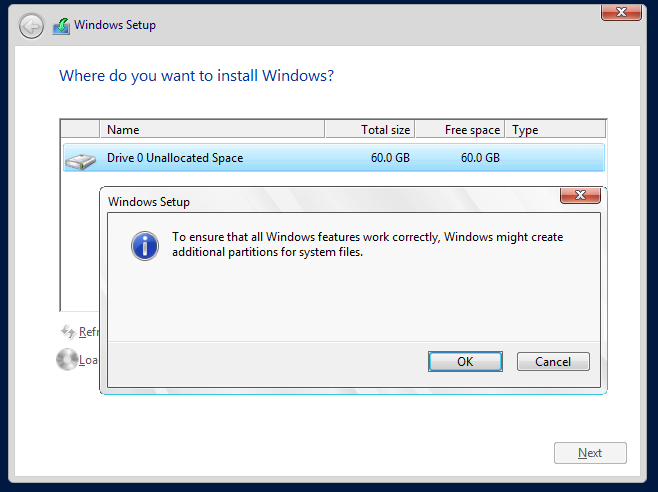
در این مرحله میبینیم که پارتیشن مورد نظرمان ایجاد شده است. برای ادامه کار روی Next کلیک کنید.
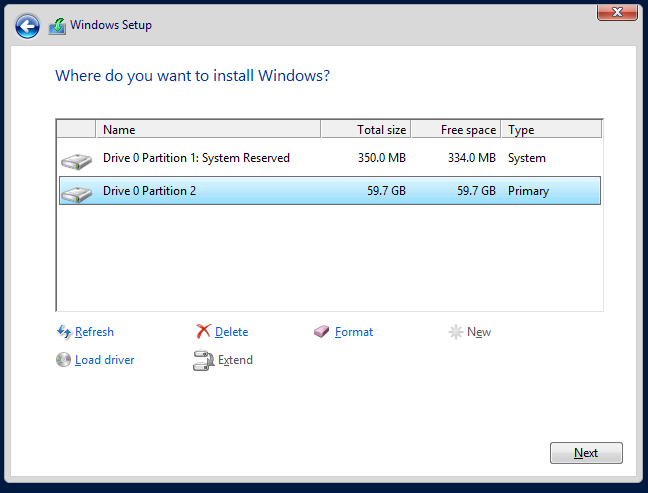
در این گام ویندوز شروع به نصب میکند منتظر بمانید تا فرایند نصب تکمیل شود.
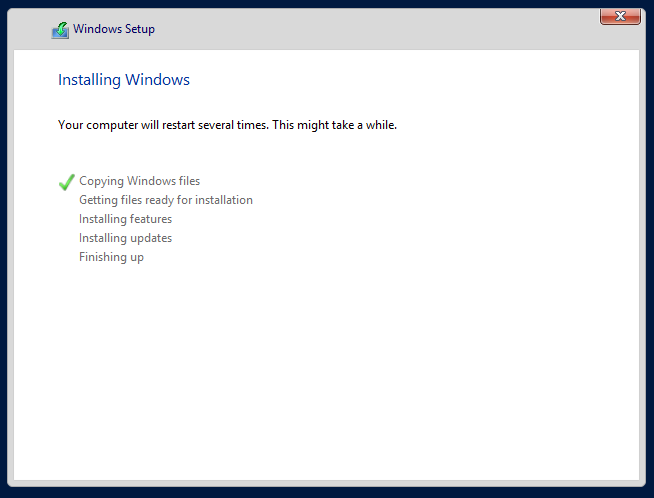
پس از آن که ویندوز با موفقیت نصب شد، تقاضا میشود که سیستم را ریاستارت کنید.
سیستم به طور خودکار در طی ده ثانیه ریاستارت میشود، هر چند میتوانید با زدن دکمه Restart Now در همین ده ثانیه هم صرفهجویی کنید و سیستم را بیدرنگ ریاستارت نمایید.
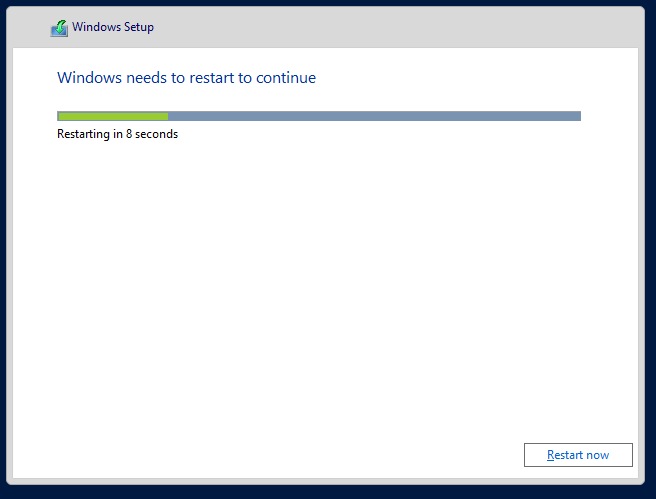
پس از آن که سیستم راهاندازی مجدد شد، از شما میخواهد که رمز عبور حساب مدیریتی را تعیین کنید. رمز عبور را با کاراکترهای الفبایی-عددی ایجاد کنید تا قوی باشد. در نهایت روی Finish کلیک کنید تا فرایند نصب پایان یابد.
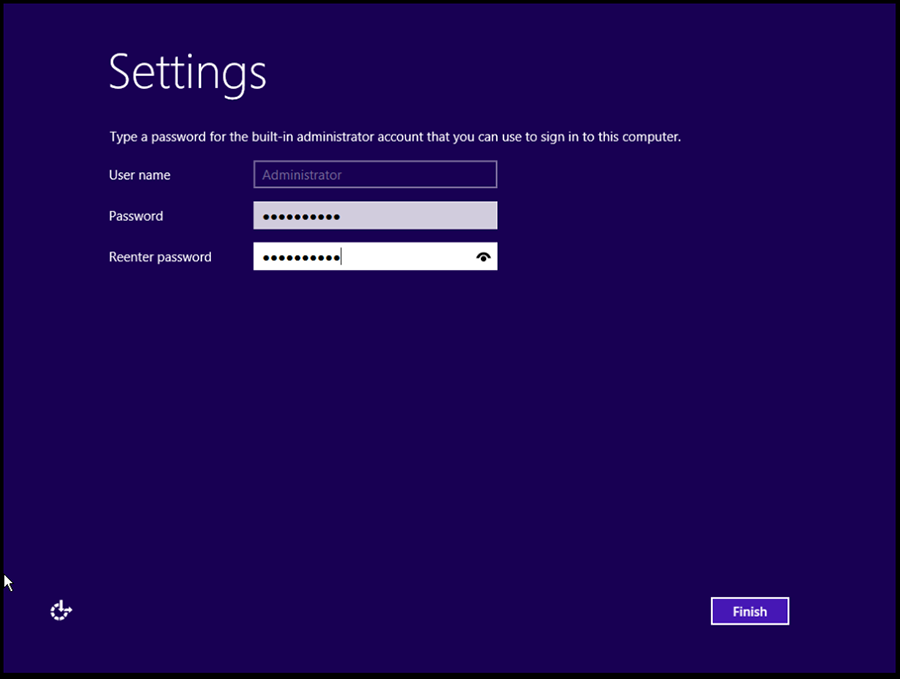
ویندوز اکنون همه تنظیمات را نهایی میکند. با زدن کلیدهای Ctrl+Alt+Delete میتوانید وارد ویندوز سرور شوید.
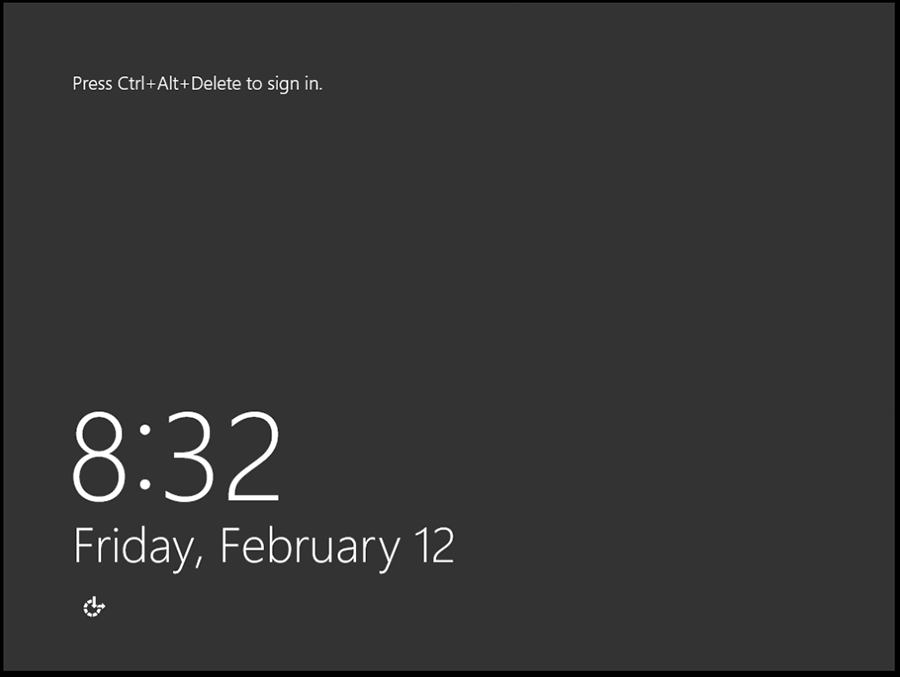
رمز عبور مدیریتی را که قبلاً تعیین کردید، اکنون باید وارد کنید و با زدن کلید Enter وارد حساب خود شوید.
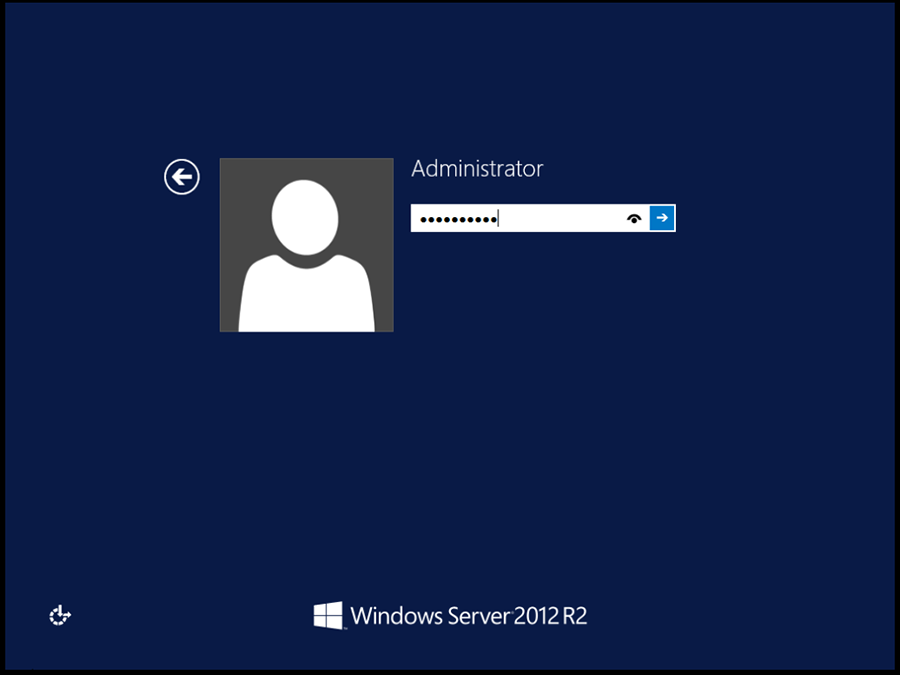
به این ترتیب موفق شدیم با موفقیت ویندوز سرور 2012 را در VMWare دانلود کنیم.
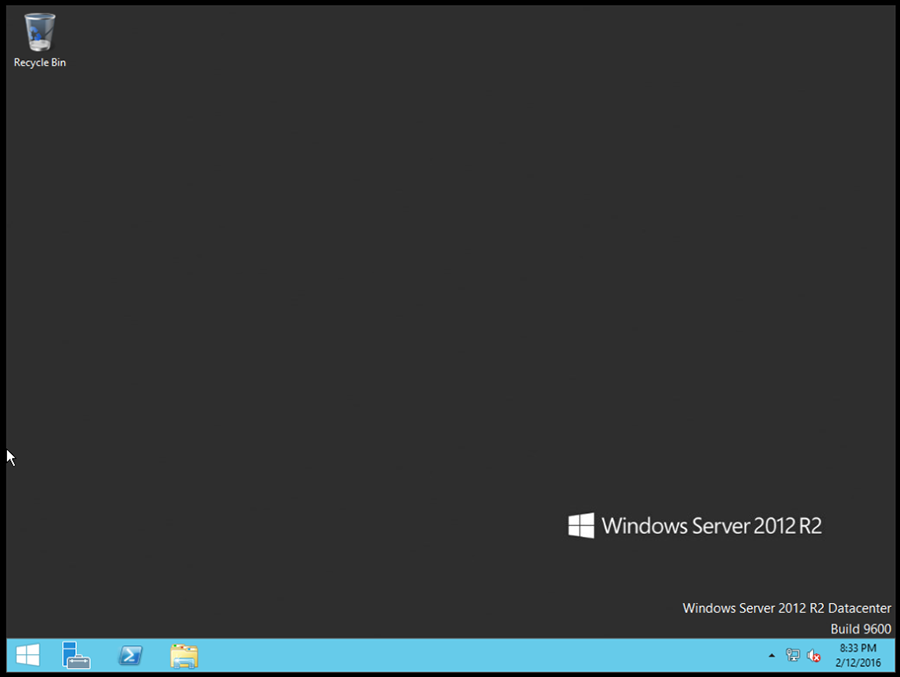
سخن پایانی
نصب ویندوز سرور 2012 در VMware تفاوت چندانی با نصب آن روی هر سیستم فیزیکی دیگر ندارد. در این مطلب با روش کلی کار آشنا شدیم. هر گونه سؤال یا پیشنهاد خود را در خصوص موضوع این مطلب میتوانید در بخش نظرات این نوشته با ما و دیگر خوانندگان مجله فرادرس در میان بگذارید.










